Cara Upload File, HTML, CSS, Javascript Di Google Drive
Sebelumnya saya mau Upload File Javascript Ke Google Code. namun kemarin download yang merupakan bagian dari tahap upload file ke Googl...
Dan sekarang saya akan memberikan tutorial yaitu Cara Mudah Hosting/Upload Javascript Ke Google Drive. Kenapa harus Google drive?
Karena Di dalam Google Drive kita akan dimanjakan dengan banyaknya
Aplikasi yang disediakan oleh Google , mulai dari Pengolah kata ,
Pengolah angka , Formulir , Presentasi , Pemutar Lagu , Video ,
Pembuatan Contact Form + Upload File (Integrasi dengan JOTFORM) , terus
Alat konversi File , dan masih banyak lagi yang ngga mungkin disebutin
satu2...!
Nah karena pada siang kali ini saya ingin membagikan Tulisan sederhana
untuk memaksimalkan Kode Script yang sudah kita hosting ke Google Drive
agar bisa berfungsi di Blog atau Website kita , kalau kalian mau coba
silahkan ikuti langkah2nya dibawah ini :
1. Masuk ke Drive kalian masing2 atau bisa Klik Disini.
2. lalu buat sebuah Folder untuk mengumpulkan File Proyek kita dalam
satu tempat , tujuannya untuk memudahkan sobat dalam mengatur File2
tersebut diwaktu mendatang ketika File yang sobat miliki bertambah
banyak.
3. kalau sudah silahkan lihat di bagian Kiri atas terdapat tombol
berwarna merah dengan panah putih menunjuk ke arah atas , kalau sudah
kelihatan silahkan di Klik untuk mengupload File kode Script yang ingin
digunakan , nanti akan muncul 2 buah pilihan yaitu File dan aktifkan
unggahan Folder , khusus untuk unggahan Folder hanya bisa dilakukan jika
Browser milik sobat memang mendukung Upload satu Folder atau sobat
sebelumnya sudah mendownload Drive untuk PC , nah kalau ngga ada dua2nya
terpaksa sobat pilih yang File saja , tapi tenang disitu kita masih
bisa melakukan Drag untuk File2 yang ingin di Upload.
4. Tunggu Unggahannya selesai.
5. Kalau sudah selesai di Upload coba Klik kanan pada File yang ingin
digunakan ke Website atau blog kalian , kemudian Pilih Bagikan atau
Share , nanti akan muncul tampilan seperti di bawah ini :
6. Yang harus kalian lakukan pertama-tama adalah mengubah Privasi file
tersebut , coba lihat digambar atas itu bertuliskan Pribadi , jadi klik
Tulisan ubah yang berwarna biru nanti akan muncul lagi tampilan Pop-up
seperti di bawah ini , kemudian Pilih Opsi Publik di Web :
7. Pilih Simpan , kemudian lihat kembali di bagian bawah tulisan tautan
berbagi disitu ada sekumpulan URL , lalu Copy URL yang ada disana !!!
8. Berikut ini adalah contoh File yang sudah saya Upload , File ini adalah JavaScript Emoticon di blog ini :
https://docs.google.com/file/d/0B5s9AXHK0hFhLXFjeVptY1dnZzA/edit?usp=sharing
Silahkan kalian buka File itu , nanti kalian akan di bawa ke halaman
yang tampilannya mirip dengan Syntax Highlighter , Tapi jika kalian
menggunakan Struktur URL seperti itu maka kodenya sama sekali tidak akan
berfungsi, jadi yang harus kalian lakukan adalah mengubah Struktur URL
diatas menjadi seperti dibawah ini :
https://googledrive.com/host/Kodefile
Ganti Tulisan "Kodefile" yang berwarna Merah diatas. dan untuk
mendapatkan kodenya coba lihat lagi URL yang saya kasih di bagian
pertama tadi :
https://docs.google.com/file/d/0B5s9AXHK0hFhLXFjeVptY1dnZzA/edit?usp=sharing
Yang saya kasih warna Orange itulah kode Filenya, dan setelah diterapkan akan menjadi seperti dibawah ini :
https://googledrive.com/host/0B5s9AXHK0hFhLXFjeVptY1dnZzA
dan coba buka URL diatas lalu lihat hasilnya , sama seperti ketika kalian menghosting File ke Yourjavascript atau googlecode kan ? nah Struktur URL itulah yang bisa berfungsi untuk diterapkan ke Blog kita , lalu dibagian ini kalian juga bisa meletakkan ekstensi .js .css .html .php atau yang lainnya tapi harus sesuai dengan Bahasa Pemrograman yang kalian Host.
9. Kemudian untuk penerapannya ke Blog atau website kita ngga ada perbedaan kok dengan saat menghosting File ke GoogleCode , yah kurang lebih kayak gini :
Untuk File Javascript strukturnya seperti ini :
<script type="text/javascript" src="https://googledrive.com/host/0B5s9AXHK0hFhLXFjeVptY1dnZzA/"></script>
10. Yah silahkan pasang di Blog masing2 sesuai Fungsi dari File itu , hehehe
Oke gimana menurut kalian semua apakah ribet atau gimana , ?? kalo menurut saya pribadi sihh sama sekali ngga ada ribetnya, Jadi ayo kita Migrasi Sob ,daripada di Google Code kan Sudah di tutup,lagian di GoogleCode terus kan bosen.. tampilannya cuma gitu-gitu aja , mending di Google Drive kita bisa puas ngedengerin musik , main game terus ngedit Foto sambil ngedit Kode CSS , atau javascript sesuka hati, keren kan , karena itulah yang membuat Google menjadi besar , mereka sama sekali ngga memberatkan para penggunanya , justru sebaliknya mereka begitu memberikan Pelayanan maksimal untuk kita hanya saja sebagian dari kita belum ada yang tahu cara memaksimalkannya.
Sumber : http://wahyu-only.blogspot.com/2013/06/cara-mudah-hosting-javascript-ke-google-Drive.html




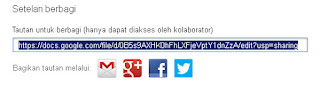




Harap memberikan komentar yang sopan , dan tidak menyematkan link aktif didalam kolom komentar.
Mari kita bangun komentar - komentar yang Konstruktif.